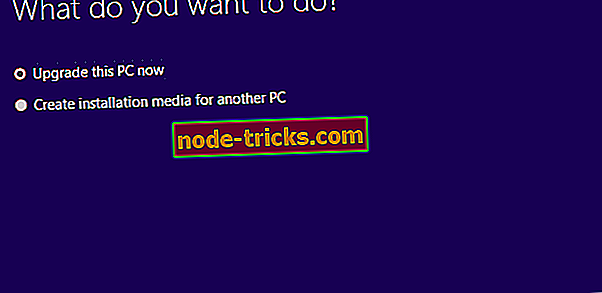Създаване на инсталационен носител за Windows 10 с подкрепата на UEFI [КАК ДА]
Повечето потребители получиха Windows 10 като безплатен ъпгрейд чрез Windows Update. Други потребители предпочитат да инсталират новата операционна система от физическо устройство като USB флаш устройство.
В тази статия ще ви покажа как да създадете USB флаш устройство с Windows 10, което може да се инсталира на компютри, базирани на UEFI.

Стъпки за създаване на Windows 10 USB инсталационен носител с UEFI поддръжка
Метод 1: Как да направите стартиращ USB инсталационен файл с помощта на RUFUS
В случай, че не сте този, който наистина трябва да инсталирате Windows 10 на компютър, базиран на UEFI, но вие четете тази статия само за образование, може да не сте запознати с термина „ UEFI “.
Е, UEFI е основно заместител на BIOS, така че това означава, че е нов фърмуер, който стартира компютъра и зарежда операционната система. С него идват все повече и повече нови компютри с Windows.
Нека сега се върнем към създаването на Windows 10 USB устройство с UEFI поддръжка.
За това действие ще трябва да изтеглите Rufus USB image writer, знам, че може би не харесвате факта, че ще трябва да използвате софтуер на трета страна, но този е много добър, и това е най-бързият начин,
Rufus USB е самостоятелна програма, така че не е нужно да я инсталирате, просто изтеглете и отворете.
След като отворите Rufus USB, изберете USB флаш устройството, на което искате да създадете изображение, изберете схема на GPT дял за UEFI (оставете размера на клъстера по подразбиране), уверете се, че имате „ Създаване на стартиращ диск с ISO изображение “, избран от падащото меню, добавете вашия ISO файл на Windows (можете да изтеглите Windows 10 ISO файловете от тук безплатно) и щракнете върху Старт.
Изчакайте, докато процесът приключи, и ще имате напълно нормална USB флаш устройство с Windows 10 инсталация, която поддържа UEFI-базирани компютри. Сега просто рестартирайте компютъра си и инсталирайте системата нормално.
Метод 2: Използване на инструмента за създаване на мултимедия от Microsoft

Освен Rufus, най-препоръчителният инструмент за създаване на USB стартираща Windows 10 система е Windows 10 Media Creation Tool. Преди да започнете, моля, изтеглете файла за актуализация от сайта на Microsoft от тук. Ето и стъпката, която трябва да следвате:
- Уверете се, че имате активна интернет връзка
- Изберете “Създаване на инсталационен носител (USB флаш устройство, DVD или ISO файл) за друга опция на компютъра” и щракнете върху Напред
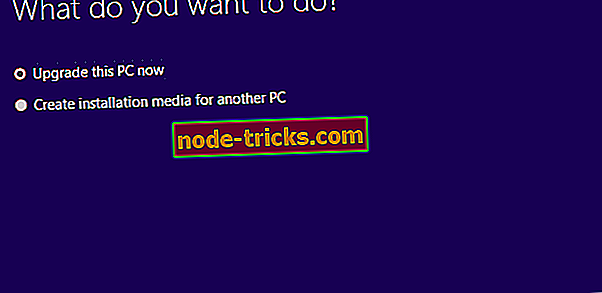
- Изберете езика, архитектурата и изданието на Windows 10. Важно е да изберете правилната архитектура, 64-битова или 32-битова или просто да изберете и двете.
- Изберете опцията USB flash drive.
- Изберете от списъка сменяемото устройство, което искате да използвате.
- Изчакайте, докато изтеглянето приключи.
След като инсталационните файлове на Windows 10 бъдат изтеглени, вашият компютър ще създаде стартиращ USB, който ще бъде съвместим с устройства, които използват UEFI или BIOS.
Ако имате някакви други проблеми или въпроси, свързани с Windows 10, можете да проверите за решението в нашия раздел Windows 10 Fix.
Забележка на редактора: Тази публикация първоначално беше публикувана на август 2015 г. и оттогава бе актуализирана за свежест и точност.